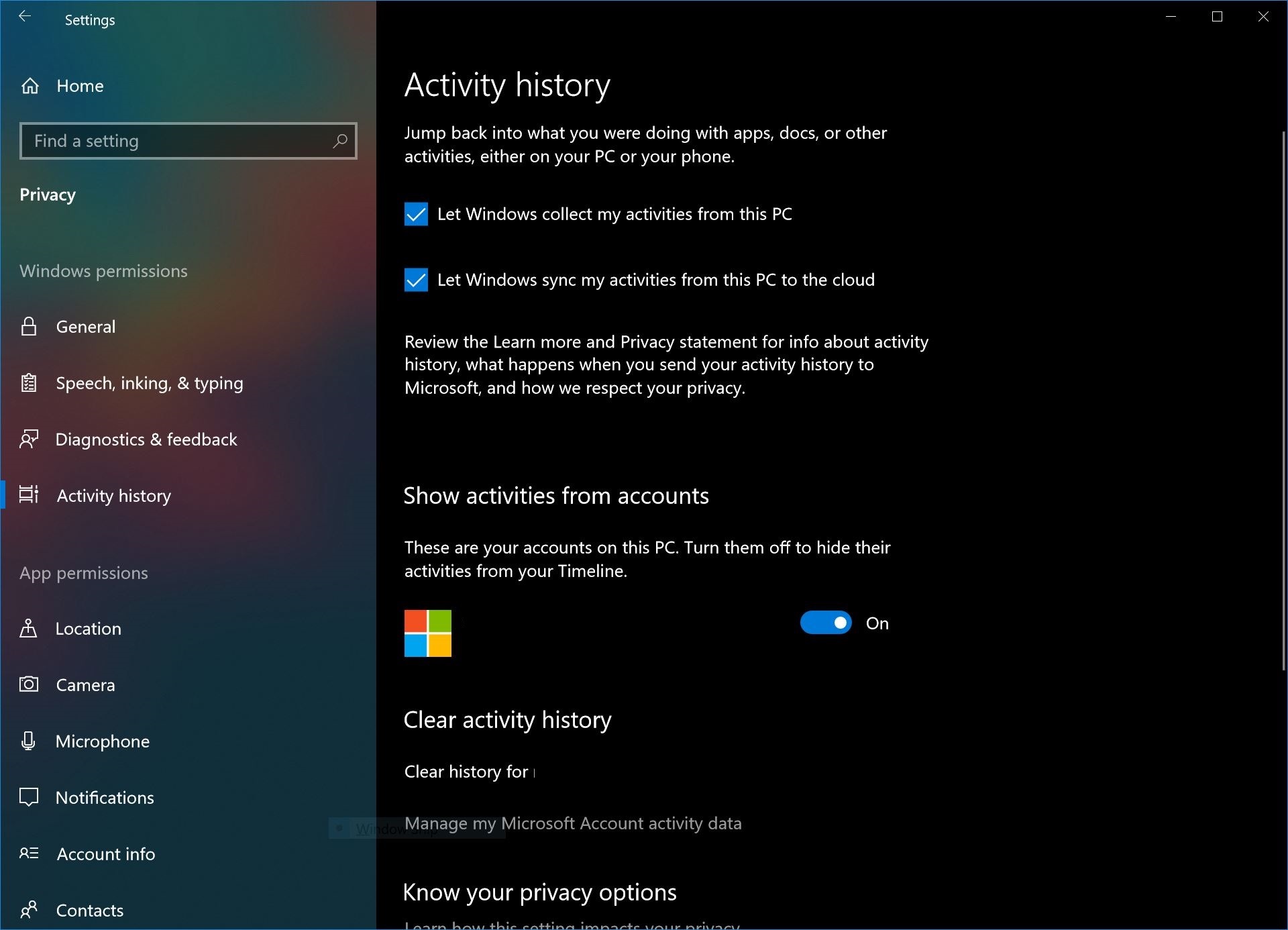Hoe de tijdlijn te beheren in de Windows 10 april-update
2 minuut. lezen
Bijgewerkt op
Lees onze openbaarmakingspagina om erachter te komen hoe u MSPoweruser kunt helpen het redactieteam te ondersteunen Lees meer


Met de Windows 10 april-update, Microsoft introduceert een functie die bekend staat als Windows Timeline. Voor de meeste gebruikers zal Windows Timeline dienen als een upgrade naar de huidige taakweergave in Windows.
In de huidige versies van Windows 10 kunnen gebruikers op de taakweergaveknop drukken om te zien welke apps ze op hun apparaat hebben geopend en om nieuwe virtuele desktops te activeren.
De update van Timeline gaat nog een stap verder. Met Windows Timeline kunnen gebruikers nu alle apps en bestanden bekijken (ze hebben geopend met ondersteunde apps) op al hun Windows-apparaten. Om dit in de praktijk te brengen, betekent dit dat als u aan een document werkt op uw thuis-pc, en u opent uw laptop op het werk en klikt op taakweergave, het bestand zal beschikbaar zijn voor u om te openen en verder te werken in de veronderstelling dat het gesynchroniseerd met de cloud.
Microsoft biedt enkele instellingen in Windows met de Spring Creators Update waarmee gebruikers hun tijdlijnervaring kunnen aanpassen. Niet iedereen is er een fan van dat hun gegevens naar de servers van Microsoft worden gestraald, en sommigen geven er misschien de voorkeur aan de controle van Microsoft over hun gegevens te beperken. Met deze tools kun je Timeline zo veel aanpassen als Microsoft je toestaat, wat weliswaar niet veel is.
Tijdlijn configureren in Windows 10
Hoe u kunt voorkomen dat Microsoft suggesties doet in uw tijdlijn
- Open de instellingen-app.
- Navigeer naar Systeem > Multitasking.
- Zoek naar de tijdlijn en schakel 'af en toe suggesties weergeven in de tijdlijn' uit.
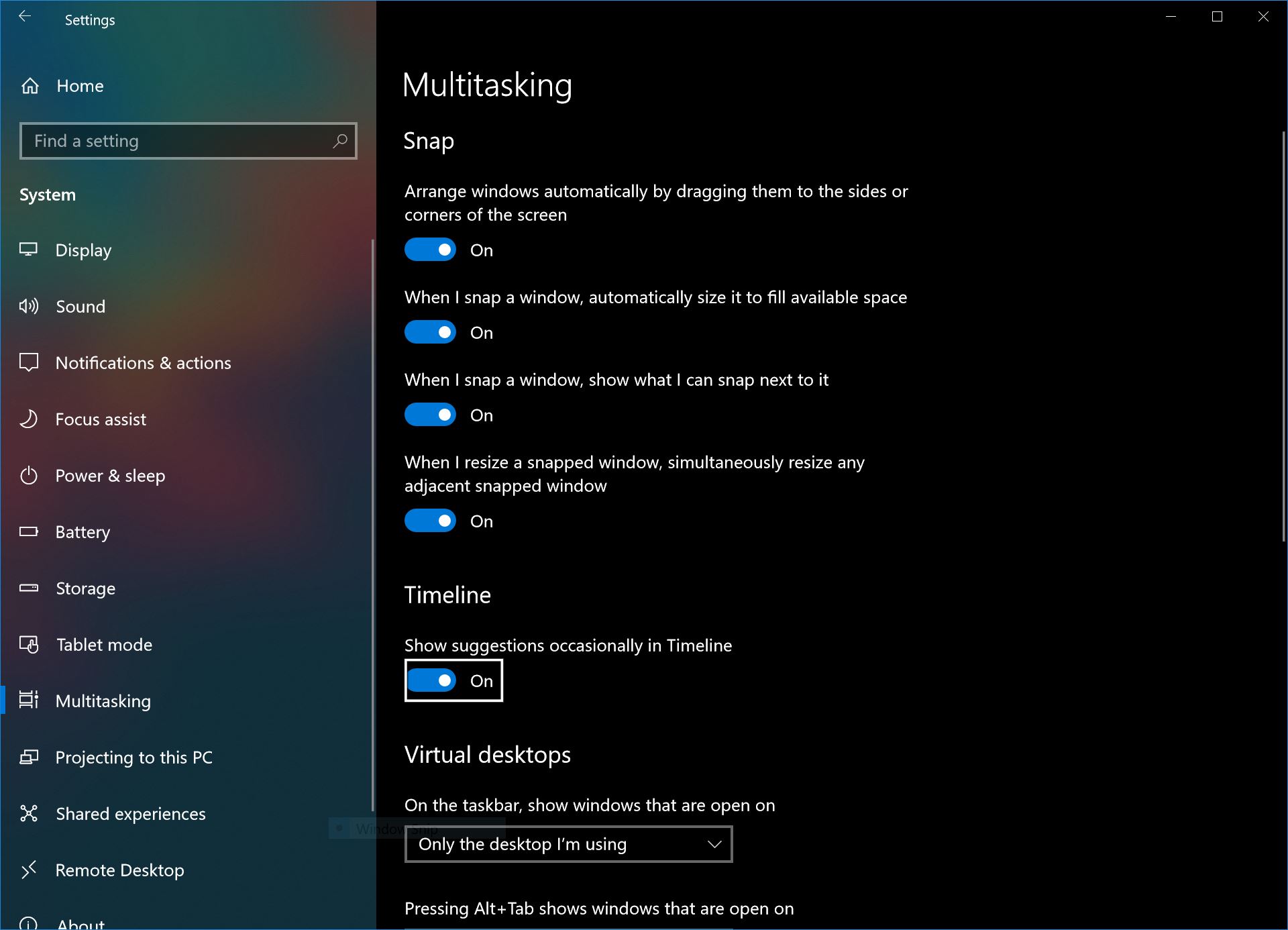
Hoe u uw tijdlijngegevens kunt aanpassen
- Open de app Instellingen en ga naar Privacy > Activiteitsgeschiedenis
- Om te voorkomen dat Windows gegevens op uw pc synchroniseert, schakelt u de twee opties helemaal bovenaan uit.
- Om te voorkomen dat Microsoft activiteiten van uw Microsoft-account in uw tijdlijn weergeeft, kunnen dit pagina's zijn die zijn gevonden in Edge op Android of documenten die zijn geopend in Office voor iOS, schakelt u de instelling "activiteiten van accounts weergeven" uit.